Pri zlučovaní zvyčajne spájate dva dotazy, ktoré sú buď v Exceli, alebo z externého zdroja údajov. Okrem toho má funkcia Zlúčenie intuitívne používateľské rozhranie, ktoré vám pomôže jednoducho spojiť dve súvisiace tabuľky. Príklad zlúčenia celkového predaja z dotazu podrobnosti objednávky do tabuľky produktov nájdete v kurze Naučte sa kombinovať viacero zdrojov údajov.
Upozornenie: Úrovne ochrany osobných údajov chránia používateľa pred neúmyselným kombinovaním údajov z viacerých zdrojov, ktoré môžu byť súkromné alebo organizačné. V závislosti od dotazu môže používateľ neúmyselne odoslať údaje zo súkromného zdroja do iného zdroja, ktorý môže byť škodlivý. Power Query analyzuje každý zdroj údajov a klasifikuje ho podľa definovanej úrovne ochrany osobných údajov: Verejné, Organizačné a Súkromné. Ďalšie informácie o úrovniach ochrany osobných údajov nájdete v téme Nastavenie úrovní ochrany osobných údajov.
Zlučovací dotaz vytvorí nový dotaz z dvoch existujúcich dotazov. Jeden výsledok dotazu obsahuje všetky stĺpce z primárnej tabuľky, pričom jeden stĺpec slúži ako jeden stĺpec obsahujúci vzťah k vedľajšej tabuľke. Súvisiaca tabuľka obsahuje všetky riadky, ktoré zodpovedajú riadkom primárnej tabuľky na základe spoločnej hodnoty stĺpca. Operáciou Rozbaliť sa pridajú stĺpce zo súvisiacej tabuľky do primárnej tabuľky.
Existujú dva typy operácií zlúčenia:
-
Vnorené zlúčenie Údaje zlúčite do existujúceho dotazu, kým nedosiahnete konečný výsledok. Výsledkom je nový krok na konci aktuálneho dotazu.
-
Sprostredkujúce zlúčenie Pre každú operáciu zlúčenia vytvoríte nový dotaz.
Ak chcete zobraziť vizuálne znázornenie vzťahov v dialógovom okne Závislosti dotazu , vyberte položku Zobraziť > závislosti dotazu. V dolnej časti dialógového okna vyberte príkaz Rozloženie na ovládanie orientácie diagramu.
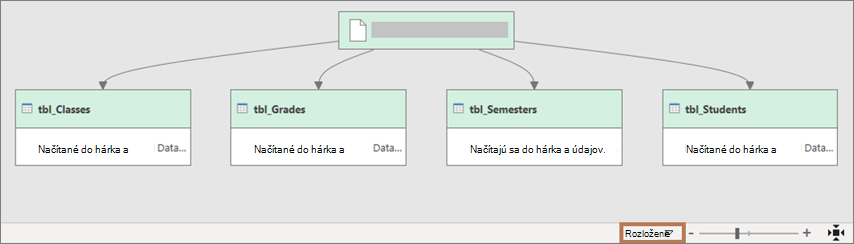
Potrebujete aspoň dva dotazy, ktoré možno zlúčiť a ktoré majú aspoň jeden alebo viacero stĺpcov, ktoré sa majú zhodovať v operácii spojenia. Môžu pochádzať z rôznych typov externých zdrojov údajov. V nasledujúcom príklade sa používajú produkty a celkový predaj.
-
Ak chcete otvoriť dotaz, vyhľadajte dotaz, ktorý bol predtým načítaný z Editor Power Query, vyberte bunku v údajoch a potom vyberte položku Dotaz > Upraviť. Ďalšie informácie nájdete v téme Vytvorenie, načítanie alebo úprava dotazu v Exceli.
-
Vyberte položku Domov > zlučovacie dotazy. Predvolenou akciou je vykonať vnorené zlúčenie. Ak chcete vykonať priebežné zlúčenie, vyberte šípku vedľa príkazu a potom vyberte položku Zlúčiť dotazy ako nové.
Zobrazí sa dialógové okno Zlúčenie . -
Vyberte primárnu tabuľku z prvého rozbaľovacieho zoznamu a potom vyberte stĺpec spojenia výberom hlavičky stĺpca.
-
Vyberte súvisiacu tabuľku z nasledujúceho rozbaľovacieho zoznamu a potom výberom hlavičky stĺpca vyberte zodpovedajúci stĺpec.
Skontrolujte, či ste vybrali rovnaký počet stĺpcov, ktorý sa má zhodovať v ukážke primárnych a súvisiacich alebo sekundárnych tabuliek. Porovnanie stĺpcov je založené na poradí výberu v každej tabuľke. Zhodné stĺpce musia byť rovnakého typu údajov, ako napríklad Text alebo Číslo. Môžete tiež vybrať viacero stĺpcov na zlúčenie.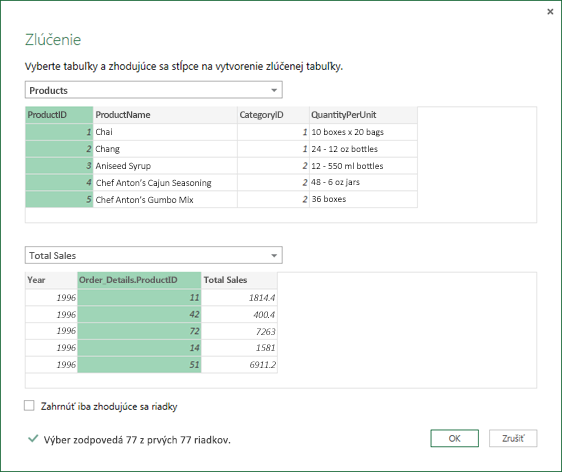
-
Po výbere stĺpcov z primárnej tabuľky a súvisiacej tabuľky Power Query zobrazí počet zhôd z najvyššej množiny riadkov. Táto akcia overí, či bola operácia zlúčenia správna alebo či je potrebné vykonať zmeny, aby ste získali požadované výsledky. Môžete vybrať rôzne tabuľky alebo stĺpce.
-
Predvolená operácia spojenia je vnútorné spojenie, ale v rozbaľovacom zozname Typ spojenia môžete vybrať nasledujúce typy operácií spojenia:
Vnútorné spojenie Prenesie iba zhodné riadky z primárnej aj súvisiace tabuľky.
Vonkajšie spojenie zľava Uchováva všetky riadky z primárnej tabuľky a prenesie všetky zodpovedajúce riadky zo súvisiacej tabuľky.
Vonkajšie spojenie sprava Zachová všetky riadky zo súvisiacej tabuľky a prenesie všetky zodpovedajúce riadky z primárnej tabuľky.
Úplné vonkajšie Prenesie všetky riadky z primárnej aj súvisiacej tabuľky.
Ľavé protispojenie Prenesie iba riadky z primárnej tabuľky, ktoré nemajú žiadne zhodné riadky zo súvisiacej tabuľky.
Pravé protispojenie Prenesie iba riadky zo súvisiacej tabuľky, ktoré nemajú žiadne zhodné riadky z primárnej tabuľky.
Krížové spojenie Vráti kartézsky súčin riadkov z oboch tabuliek skombinovaním každého riadka z primárnej tabuľky s každým riadkom zo súvisiacej tabuľky. -
Ak chcete vykonať približnú zhodu, vyberte položku Použiť približnú zhodu a vykonajte zlúčenie a vyberte z možností približnej zhody. Ďalšie informácie nájdete v téme Vytvorenie približnej zhody.
-
Ak chcete zahrnúť iba tie riadky z primárnej tabuľky, ktoré zodpovedajú súvisiacej tabuľke, vyberte možnosť Zahrnúť iba zhodné riadky. V opačnom prípade sa všetky riadky z primárnej tabuľky zahrnú do výsledného dotazu.
-
Vyberte položku OK.
Výsledok
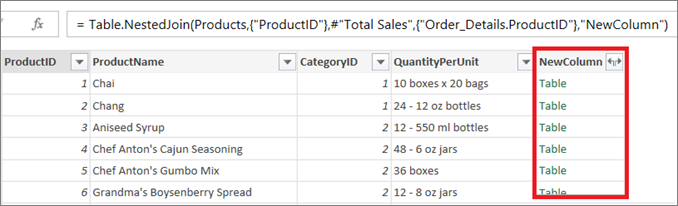
Po operácii zlúčenia môžete rozbaliť štruktúrovaný stĺpec Tabuľka a pridať stĺpce zo súvisiacej tabuľky do primárnej tabuľky. Po rozbalení stĺpca do primárnej tabuľky môžete použiť filtre a ďalšie operácie transformovania. Ďalšie informácie nájdete v téme Práca so štruktúrovaným stĺpcom Zoznam, Záznam alebo Tabuľka.
-
V ukážke údajov vyberte ikonu Rozbaliť

-
V rozbaľovacom poli Rozbaliť vyberte alebo zrušte začiarknutie stĺpcov, aby sa zobrazili požadované výsledky. Ak chcete agregovať hodnoty stĺpca, vyberte položku Agregovať.
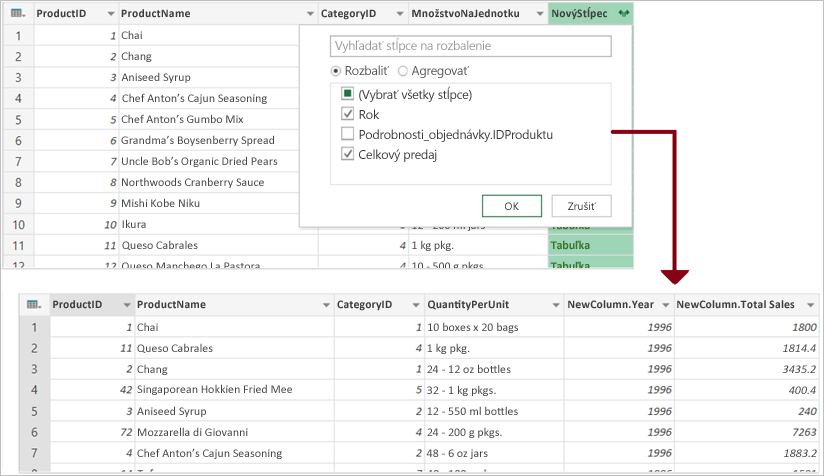
-
Možno budete chcieť premenovať nové stĺpce. Ďalšie informácie nájdete v téme Premenovanie stĺpca.
Pozrite tiež
Pomocník doplnku Power Query pre Excel
Naučte sa kombinovať viacero zdrojov údajov
Prehľad zlúčenia dotazov (docs.com)
Vonkajšie spojenie zľava (docs.com)
Vonkajšie spojenie sprava (docs.com)
Úplné vonkajšie spojenie (docs.com)










